
In diesem Tutorial zeigen wir Ihnen, wie Sie Webuzo unter Ubuntu 15.04 installieren und konfigurieren. Für diejenigen unter Ihnen, die es nicht wussten, Webuzo ist ein LAMP-Stack, der speziell für die Cloud. Das Ziel ist es, Lösungsanbietern die Möglichkeit zu geben, eine Reihe beliebter Anwendungen und Entwicklungs-Stacks für ihre Kunden einfach zu starten, zu verwalten und zu warten. Webuzo ist eines der Produkte von Softaculous, ihre primäre Software ist ein Skript-Bereitstellungssystem, das hat Hunderte von Auto-Installer-Skripten, die in der Webhosting-Branche weit verbreitet sind. Es ist kostenlos für den persönlichen Gebrauch und die Premium-Lizenz begann bei $2,5 pro Monat.
In diesem Artikel wird davon ausgegangen, dass Sie zumindest über Grundkenntnisse in Linux verfügen, wissen, wie man die Shell verwendet, und vor allem, dass Sie Ihre Website auf Ihrem eigenen VPS hosten. Die Installation ist recht einfach. Das werde ich tun zeigen Ihnen die Schritt-für-Schritt-Installation von Webuzo auf dem Ubuntu 15.04-Server.
Installieren Sie Webuzo auf Ubuntu 15.04
Schritt 1. Stellen Sie zunächst sicher, dass alle Pakete auf dem neuesten Stand sind.
apt-get update
Schritt 2. Webuzo installieren.
Webuzo kann auf verschiedene Arten installiert werden ein automatisiertes Installationsskript. Jetzt können Sie diesen Befehl eingeben, um das Installationsprogramm zu erhalten:
wget http://files.webuzo.com/install.sh
Führen Sie nach dem Herunterladen einen chmod 755 durch um das Skript ausführbar zu machen:
chmod 755 install.sh
Jetzt ist es an der Zeit, Webuzo zu installieren. Verwenden Sie dazu den folgenden Befehl:
./install.sh
Nehmen Sie sich Zeit zum Entspannen, das Installationsprogramm wird Ihnen weitere Anweisungen geben, um mit Ihrem Webuzo Control Panel zu beginnen.
Schritt 3. Zugriff auf Webuzo.
Webuzo ist standardmäßig auf HTTP-Port 80 verfügbar. Öffnen Sie Ihren bevorzugten Browser und navigieren Sie zu http://yourdomain.com:2004 oder http://server-ip-address:2004 und führen Sie die erforderlichen Schritte aus, um die Installation abzuschließen. Wenn Sie eine Firewall verwenden, öffnen Sie bitte Port 80, um den Zugriff auf das Control Panel zu ermöglichen.
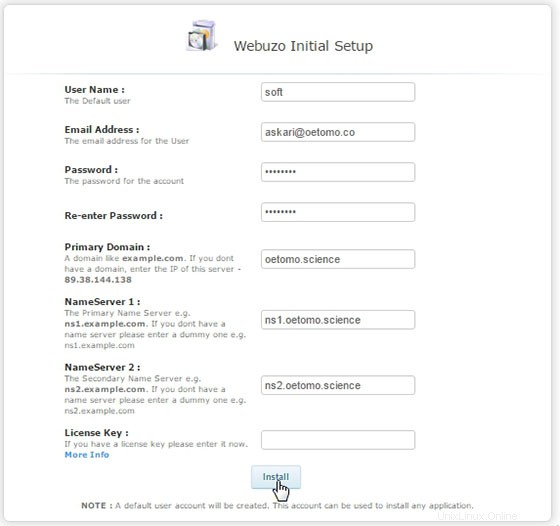
Herzlichen Glückwunsch! Sie haben Webuzo erfolgreich installiert. Vielen Dank, dass Sie dieses Tutorial zur Installation des Webuzo-Kontrollfelds auf einem Ubuntu 15.04-System verwendet haben. Für zusätzliche Hilfe oder nützliche Informationen empfehlen wir Ihnen, die offizielle Webuzo-Website zu besuchen .